wps如何显示页码?
wps如何显示页码?wps技能——基本部分的页码设置。
不管你愿不愿意,你都应该仔细阅读它。
只有打好基础,才能慢慢走上成为大神的道路~

首先,页码从第二页开始。
选择插入页码以打开页码对话框。
取消选中“首页显示页码”复选框,点击“格式”按钮,打开“页码格式”对话框。
在“起始页码”后的框中输入数字“0”。
然后单击确定。
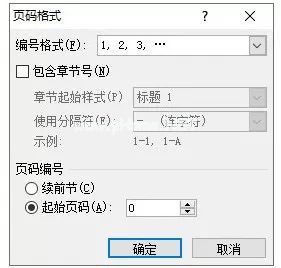
第二,页码从任何一页开始。
将光标放在需要开始页码编排的页面顶部。
选择插入分隔符以打开分隔符对话框。在“分隔符类型”下,单击选择“下一页”。
选择视图-页眉和页脚,并将光标定位在页脚。
在页眉和页脚中,依次在工具栏中执行以下操作:
单击“与以前相同”按钮,断开与上一部分的链接。
单击插入页码打开页码格式对话框。
在“起始页码”后的方框中输入相应的起始页码。
单击关闭按钮。

三.不连续的页码。
例如“目录”和“文本”的页码需要分开排列,可以采取以下步骤:1。将光标放在需要重新编号的页面顶部。
2.选择“插入——分隔符”打开“分隔符”对话框。
点击选择“下一页”检查按钮。
3.选择“插入页码——”对话框,点击“格式”按钮,打开“页码格式”对话框。
4.在“起始页码”后的框中输入数字“1”。
5.点击“确定”。
四.页码显示在每一列中。
文档分栏后,照常插入页码,每页只能实现一个页码。如何为每一列实现单独的页码?
您可以利用域功能。
选择视图-页眉和页脚,并将光标定位在页脚左列的页码位置。
同时按下Ctrl+F9功能键,光标位置会出现一个阴影“{}”,这是该域的标志。
在“{}”中输入“=”后,同时按下Ctrl F9功能键,在这次出现的花括号中输入“page”(表示插入了“当前页面”的字段代码)。
将光标移动到一对大括号的内部后,给出了“2-1”。此时,在页脚获得一行字段代码:“{={page}*2-1}}”。
将光标停留在该字段代码上,右键选择“更新字段”,可以看到当前负左列的页码。
选择刚刚输入的字段代码,复制它,粘贴到页脚右栏的页码位置。
选择刚刚粘贴的字段,右键选择“切换字段代码”,将字段代码“{={page}*2-1}”改为“{={page}*2-1}”,右键选择“更新字段”。
版权声明:wps如何显示页码?是由宝哥软件园云端程序自动收集整理而来。如果本文侵犯了你的权益,请联系本站底部QQ或者邮箱删除。

















